手机微信接收的文件储存在什么位置,随着手机和微信的普及,我们经常使用微信来接收和发送文件,许多人可能不知道这些文件在手机中具体保存在哪个位置。对于使用WIN10系统的微信用户来说,了解微信文件保存位置及修改方法是非常重要的。在本文中我们将介绍WIN10系统中微信文件的默认保存位置,并分享如何修改保存路径的方法,以便更好地管理和查找我们接收的文件。
WIN10系统微信文件保存位置修改方法
具体步骤:
1.首先在电脑桌面双击微信图标,打开微信软件

2.用手机微信扫描二维码登录电脑微信

3.登录微信后,进入微信主页面。在左下角找到“三横" 这个图标,单击一下
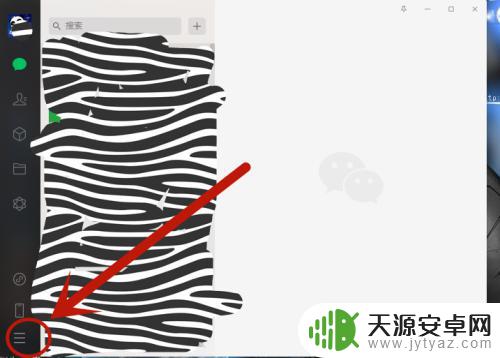
4.在弹出的选项栏,选择”设置“,单击一下,进入设置中心

5.在设置中心这个页面,找到 ”文件管理“选项,点击进入文件管理设置
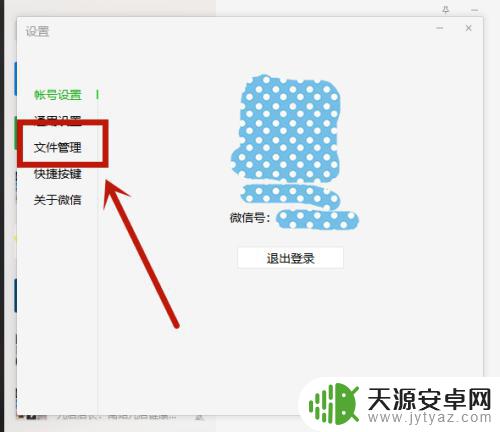
6.在文件管理 选项选择 ”更改“
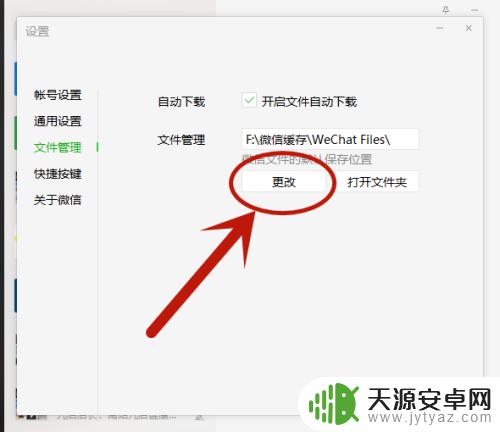
7.我们选择要更改文件保存的位置,(个人建议文件保存位置不能选择C盘。因为C 盘是系统盘,占用系统盘会导致电脑变卡,我个人一般都是在F盘或D盘新建一个文件夹保存微信文件)选择好文件保存位置后点击确定,然后会自动关闭微信,然后重启就完成设置了
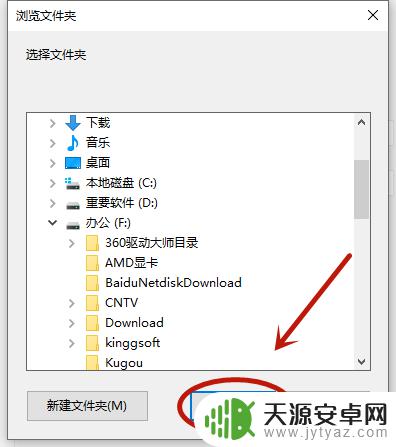
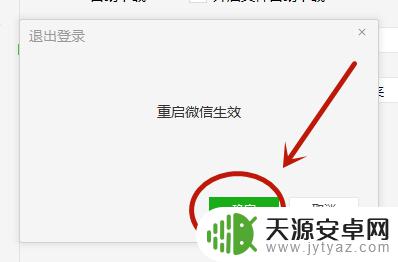
以上是手机微信接收文件储存位置的全部内容,如果遇到此问题,可按照以上步骤操作进行解决,简单快捷,一步到位。









